HP EliteDesk 800 G1 Base Model Tower PC User Manual
Browse online or download User Manual for Unknown HP EliteDesk 800 G1 Base Model Tower PC. HP EliteDesk 800 G1 Tower PC [et]
- Page / 151
- Table of contents
- BOOKMARKS




- HP EliteDesk 800 G1 Tower 1
- O této příručce 3
- 1 Funkce produktu 9
- Funkce standardní konfigurace 10
- Klávesnice 19
- CSWW Klávesnice 13 21
- Varianta Věž (TWR) 22
- Servisní postupy 24
- Varování a upozornění 24
- Odstranění záslepek 28
- Konektory systémové desky 30
- Umístění jednotek 40
- Instalace a vyjmutí jednotek 41
- Vyjmutí 5,25palcové jednotky 43
- Vyjmutí 3,5palcové jednotky 47
- Instalace 3,5palcové jednotky 49
- Vyjmutí optické jednotky slim 51
- Instalace optické jednotky 53
- Form Factor (SFF) 69
- Instalace modulů DIMM 80
- Kabelový zámek 105
- Visací zámek 106
- Zabezpečení čelního panelu 110
- Desktop (USDT) 112
- Připojení napájecího kabelu 113
- Sejmutí krytu počítače 114
- Nasazení krytu počítače 115
- Sejmutí předního panelu 116
- Sejmutí záslepky 116
- Nasazení čelního panelu 118
- Instalace přídavné paměti 121
- Instalace modulů SODIMM 123
- Vyjmutí optické jednotky 125
- Instalace pevného disku 128
- AVýměna baterie 141
- Bezpečnostní klíč Smart Cover 144
- C Elektrostatický výboj 147
- Příprava k expedici 149
- Rejstřík 150
Summary of Contents
Referenční příručka k hardwaruHP EliteDesk 800 G1 TowerHP EliteDesk 800 G1 Small Form FactorHP EliteDesk 800 G1 Ultra-slim Desktop
Funkce standardní konfiguraceFunkce jednotlivých modelů se mohou lišit. Úplný seznam hardwaru a softwaru nainstalovaného vpočítači získáte po spuštění
Vyjmutí 2,5palcového interního pevného disku1. Odstraňte/odpojte veškerá bezpečnostní zařízení, která brání otevření počítače.2. Vyjměte nebo odpojte
8. Odpojte napájecí kabel (1) a datový kabel (2) od zadní strany pevného disku.9. Uvolňovací páčku vedle zadní části pevného disku (1) zatlačte směrem
Instalace 2,5palcového interního pevného disku1. Odstraňte/odpojte veškerá bezpečnostní zařízení, která brání otevření počítače.2. Vyjměte nebo odpojt
8. Vyklopte modul jednotek do vzpřímené polohy.9. Nasaďte vodicí šrouby na jednotce do štěrbin ve tvaru písmene J v pozici jednotky. Jednotkuzatlačte
10. Připojte napájecí kabel (1) a datový kabel (2) k zadní straně pevného disku.POZNÁMKA: Je-li primární jednotkou 2,5 palcový pevný disk, připojte da
Instalace bezpečnostního zámkuK zabezpečení počítače lze použít bezpečnostní zámky zobrazené níže a na následujících stranách.Kabelový zámekCSWW Insta
Visací zámekBezpečnostní zámek pro kancelářské počítače HP1. Obtočte bezpečnostní kabel okolo nepohyblivého předmětu.98 Kapitola 3 Hardwarové inovac
2. Zasuňte lankový zámek do zásuvky pro lankový zámek na zadní straně monitoru a připevnětezámek k monitoru tak, že do klíčové dírky v zadní části zám
4. Pomocí konzoly dodané spolu se sadou zabezpečte ostatní periferní zařízení tak, že položítekabel zařízení přes střed konzoly (1) a protáhnete bezpe
6. Dodaným šroubem přišroubujte zámek do otvoru pro šroub na skříni.7. Vložte do zámku konec bezpečnostního kabelu (1) a zámek zajistěte stisknutím tl
Varianta Ultra-slim Desktop (USDT)CSWW Funkce standardní konfigurace 3
8. Po dokončení této procedury budou všechna zařízení vaší pracovní stanice zabezpečena.Zabezpečení čelního paneluČelní panel je možné uzamknout pomoc
7. Odstraňte jeden z pěti stříbrných standardních šroubů 6-32, umístěných v horní části klecejednotky.8. Pomocí bezpečnostního šroubu vedle středního
4 Hardwarové inovace modelu Ultra-SlimDesktop (USDT)Servisní postupyKonstrukce počítače usnadňuje jeho rozšiřování a případné opravy. Pro většinu inst
Připojení napájecího kabeluPři připojování napájecího zdroje je třeba dbát na dodržování následujících pokynů, aby se napájecíkabel neodpojil od počít
Sejmutí krytu počítačePro přístup k vnitřním součástem je třeba sejmout kryt počítače:1. Odstraňte/odpojte veškerá bezpečnostní zařízení, která brání
Nasazení krytu počítače1. Zarovnejte výstupky na krytu s otvory na rámu a poté kryt zasuňte směrem k přední části rámu,až zapadne na určené místo (1).
Sejmutí předního panelu1. Odstraňte/odpojte veškerá bezpečnostní zařízení, která brání otevření počítače.2. Vyjměte nebo odpojte od počítače všechna v
2. Pro odstranění záslepky stiskněte šest upevňovacích západek (1) směrem dovnitř a záslepku zpředního panelu (2) vytáhněte.POZNÁMKA: Po odstranění zá
Nasazení čelního paneluZahákněte tři západky na spodní straně čelního panelu do obdélníkových otvorů ve skříni (1) a potéotočte horní stranu panelu, a
Změna konfigurace desktop na typ věžModel Ultra-Slim Desktop může být v orientaci na typ věž s použit s pomocí podstavce dodaného spočítačem.1. Odstra
Komponenty předního panelu věže (TWR)Konfigurace jednotky se může u jednotlivých modelů lišit. Některé modely jsou vybaveny panelem,který zakrývá i ně
konektory systémové deskyKonektory pro připojení jednotek k systémové desce můžete určit pomocí následujícího obrázku atabulky.Č. Konektor systémové d
Instalace přídavné pamětiPočítač se dodává s paměťovými moduly SODIMM (Small Outline Dual Inline Memory Module) typuDDR3-SDRAM (3x zdvojnásobený datov
Osazení zásuvek pro moduly SODIMMNa systémové desce jsou dvě zásuvky pro moduly SODIMM, přičemž na každý kanál připadá jedna.Zásuvky jsou označené jak
Instalace modulů SODIMMUPOZORNĚNÍ: Před přidáváním nebo odebíráním paměťových modulů odpojte napájecí kabel apočkejte přibližně 30 sekund, než se napě
8. Chcete-li vyjmout modul SODIMM, zatlačte dvě západky po stranách modulu SODIMM (1)směrem ven a poté modul SODIMM vytáhněte ze zásuvky (2).POZNÁMKA:
Počítač přidanou paměť automaticky rozpozná při zapnutí.Vrácení optické jednotky na místoUltratenký počítač Ultra-Slim Desktop používá optickou jednot
Příprava nové optické jednotkyNež bude možné optickou jednotku používat, je nutné připojit uvolňovací západku.1. Oloupejte ze zadní části uvolňovací z
Instalace nové optické jednotkyPOZNÁMKA: Pokud optickou jednotku instalujete do pozice, v níž předtím žádná jednotka nebyla,musíte nejprve odstranit p
Instalace pevného diskuPOZNÁMKA: Řada Ultra-Slim Desktop podporuje pouze 2,5palcové interní pevné disky (SATA).Před vyjmutím původního pevného disku n
9. Vytáhněte držák pevného disku vzhůru ven z rámu.10. Odšroubujte čtyři vodicí šrouby ze stran držáku pevného disku.11. Nadzvedněte pevný disk k horn
Komponenty čelního panelu modelu Small Form Factor(SFF)Konfigurace jednotky se může u jednotlivých modelů lišit. Některé modely jsou vybaveny panelem,
12. Pevný disk opřete o horní část držáku (1), aby se deska s obvody ve spodní části diskunedotýkala spodních úchytek na držáku, a pevný disk zasuňte
14. Aby bylo možné vložit držák pevného disku zpět do rámu, vyrovnejte vodicí šrouby s otvory vpozici pro disk, vložte držák do pozice (1) a dotlačení
2. Vložte háčky na krytu portů do otvorů v zadní straně rámu a posunutím krytu doprava jejpřipevněte (2).POZNÁMKA: Pro zvýšení bezpečnosti můžete na r
CSWW Instalace bezpečnostního zámku 125
Visací zámekBezpečnostní zámek pro kancelářské počítače HP1. Obtočte bezpečnostní kabel okolo nepohyblivého předmětu.126 Kapitola 4 Hardwarové inova
2. Zasuňte lankový zámek do zásuvky pro lankový zámek na zadní straně monitoru a připevnětezámek k monitoru tak, že do klíčové dírky v zadní části zám
4. Pomocí konzoly dodané spolu se sadou zabezpečte ostatní periferní zařízení tak, že položítekabel zařízení přes střed konzoly (1) a protáhnete bezpe
6. Dodaným šroubem přišroubujte zámek do otvoru pro šroub na skříni.7. Vložte do zámku konec bezpečnostního kabelu (1) a zámek zajistěte stisknutím tl
8. Po dokončení této procedury budou všechna zařízení vaší pracovní stanice zabezpečena.130 Kapitola 4 Hardwarové inovace modelu Ultra-Slim Desktop
Zabezpečení čelního paneluČelní panel je možné uzamknout pomocí bezpečnostního šroubu, poskytovaného společností HP.Postup při instalaci bezpečnostníh
Komponenty čelního panelu modelu Ultra-Slim Desktop(USDT)Konfigurace jednotky se může u jednotlivých modelů lišit. Některé modely jsou vybaveny panele
9. Upevněte čelní panel přichycením šroubu do prostředního výstupku pro uvolnění čelního panelua do skříně.10. Nasaďte přístupový kryt zpět.11. Pokud
AVýměna baterieBaterie dodaná s počítačem napájí vnitřní hodiny. Při výměně použijte baterii odpovídající té, kterábyla v počítači nainstalována původ
6. Na systémové desce najděte baterii a držák baterie.POZNÁMKA: U některých modelů je nutné kvůli zpřístupnění baterie odebrat vnitřníkomponentu.7. Po
b. Vložte novou baterii a znovu ji upevněte v držáku.POZNÁMKA: Po výměně baterie proveďte následující kroky.8. Sejměte přístupový panel počítače.9. Za
B Odemknutí zámku počítačového rámuPOZNÁMKA: Zámek Smart Cover Lock je doplňková funkce, která je dostupná pouze u některýchmodelů.Zámek skříně je ovl
Použití klíče chytrého zámku krytu FailSafe proodstranění zámku chytrého krytuChcete-li otevřít kryt počítače s aktivovaným zámkem Smart Cover Lock, p
●Odšroubování šroubů chytrého zámku krytu z modelu Small Form Factor●Odstranění šroubů chytrého zámku krytu z modelu Ultra-slim Desktop6. Nyní můžete
C Elektrostatický výbojElektrostatický výboj způsobený dotykem ruky nebo jiného vodiče může poškodit systémové deskynebo jiná zařízení citlivá na stat
D Pokyny k použití počítače, běžnáúdržba a příprava k expediciPokyny k použití počítače a běžná údržbaSprávná instalace a péče o počítač a monitor se
Bezpečné zacházení s optickou jednotkouPři provozu nebo čištění optické jednotky dodržujte následující pravidla.Provoz● Za provozu jednotkou nehýbejte
Komponenty zadního panelu věže (TWR)1 Konektor napájecího kabelu 7 Konektor linkového výstupu pronapájená zvuková zařízení (zelený)2Konektor PS/2 pr
RejstříkBbezpečnostní klíč 136Ččtečka mediálních karetdemontáž SFF 81demontáž TWR 39funkce 10instalace SFF 83instalace TWR 41Eelektrostatický výboj, o
optická jednotka (5,25 palce)demontáž TWR 35instalace TWR 37optická mechanika (slim)demontáž SFF 86demontáž TWR 43demontáž USDT 117instalace SFF 87ins
Komponenty zadního panelu modelu Small Form Factor(SFF)1 Konektor PS/2 pro myš (zelený) 7 Konektor PS/2 pro klávesnici (fialový)2Síťový konektor RJ-45
Komponenty zadního panelu modelu Ultra-Slim Desktop(USDT)1 Konektor linkového výstupu pro napájenázvuková zařízení (zelený)6 Konektor VGA pro monitor2
Součásti čtečky mediálních karetČtečka mediálních karet je volitelné zařízení, které je k dispozici pouze u některých modelů. Součástičtečky mediálníc
KlávesniceKomponenta Komponenta1 Spánek 6 Ztlumení hlasitosti2 Rychlé převíjení vzad 7 Snižování hlasitosti3Přehrávání/pozastavení 8 Zvyšování hlasito
© Copyright 2013 Hewlett-PackardDevelopment Company, L.P. Informacev tomto dokumentu mohou být bezupozornění změněny.Microsoft® a Windows® jsou v USAr
Použití klávesy s logem WindowsPomocí klávesy Windows v kombinaci s dalšími klávesami můžete provádět některé funkce dostupnév operačním systému Windo
Klávesa s logemWindows +Windows 7 Windows 8Mezerník Přenese všechny miniaplikace do popředí avybere boční panel systému WindowsPřepíná vstupní jazyk a
umístění sériového číslaKaždý počítač má jedinečné sériové číslo a číslo ID produktu, která se nachází na horní části skříněpočítače. Rozhodnete-li se
Varianta Ultra-slim Desktop (USDT)CSWW umístění sériového čísla 15
2 Hardwarové upgrady varianty Věž(TWR)Servisní postupyKonstrukce počítače usnadňuje jeho rozšiřování a případné opravy. Pro většinu instalačních postu
Sejmutí krytu počítačePro přístup k vnitřním součástem je třeba sejmout kryt počítače:1. Sejměte nebo uvolněte jakékoli bezpečnostní prvky, které brán
Nasazení krytu počítačeZasuňte přední konec přístupového krytu pod okraj na přední straně skříně (1) a poté zatlačte zadnístranu krytu na skříň, až za
Sejmutí předního panelu1. Odstraňte/odpojte veškerá bezpečnostní zařízení, která brání otevření počítače.2. Vyjměte nebo odpojte od počítače všechna v
Odstranění záslepekNěkteré modely mohou mít záslepky, zakrývající jednu nebo více pozic pro jednotku, které je předinstalací jednotek nutno odstranit.
●Pro odstranění záslepky optické jednotky slim zatlačte dovnitř západky, přidržující záslepkuna místě (1) a záslepku z přední strany vytáhněte (2).POZ
O této příručceV této příručce jsou uvedeny základní informace týkající se inovací kancelářských počítačů HPEliteDesk Business.VAROVÁNÍ! Text označený
Nasazení čelního paneluZahákněte tři západky na spodní straně čelního panelu do obdélníkových otvorů ve skříni (1) a potéotočte horní stranu panelu, a
Č. Konektor systémové desky Štítek systémovédeskyBarva Komponenta2 SATA 3.0 SATA1 světle modrý Kterékoli zařízení SATA kroměprimárního pevného disku3
Instalace přídavné pamětiPočítač se dodává s paměťovými moduly DIMM (Dual Inline Memory Module) typu DDR3-SDRAM(3x zdvojnásobený datový tok, synchronn
Osazení zásuvek pro moduly DIMMNa systémové desce jsou čtyři zásuvky pro moduly DIMM, přičemž na každý kanál připadají dvě.Zásuvky jsou označené jako
Instalace paměťových modulů DIMMUPOZORNĚNÍ: Před přidáváním nebo odebíráním paměťových modulů odpojte napájecí kabel apočkejte přibližně 30 sekund, ne
6. Otevřete obě západky zásuvky paměťového modulu (1) a zasuňte paměťový modul dozásuvky (2).POZNÁMKA: Paměťový modul lze zasunout pouze jedním způsob
Vyjmutí nebo instalace rozšiřující kartyPočítač obsahuje dvě rozšiřující zásuvky PCI Express x1, jednu rozšiřující zásuvku PCI Express x16a jednu rozš
8. Před instalací rozšiřovací karty vyjměte kryt rozšiřovacího slotu nebo stávající rozšiřovací kartu.POZNÁMKA: Před vyjmutím nainstalované rozšiřovac
c. Pokud vyjímáte kartu PCI Express x16, odklopte pojistnou páčku na zadní straně zásuvkysměrem od karty a opatrně kartu vytahujte a současně nakláněj
12. Zavřete pojistku rozšiřovacích karet (musí pevně zaklapnout na místo).13. Připojte k nainstalované kartě potřebné externí kabely. Je-li třeba, při
iv O této příručce CSWW
Umístění jednotek1 Pozice pro 5,25palcový interní pevný disk2 Nebyla nalezena žádná optická jednotka3 3,5palcová pozice pro volitelnou jednotku (napří
Instalace a vyjmutí jednotekPři instalaci jednotek se řiďte těmito pokyny:●Primární pevný disk Serial ATA (SATA) musí být připojen na tmavomodrý primá
UPOZORNĚNÍ: Ztrátě dat a poškození počítače nebo disku zabráníte dodržováním následujícíchpravidel:Před vložením nebo vyjmutím jednotky ukončete řádně
Vyjmutí 5,25palcové jednotkyPOZNÁMKA: Pro tento model počítače společnosti HP 5,25palcovou optickou jednotku nenabízí.5,25palcová optická jednotka můž
7. Zatlačte na zelený uzavírací mechanismus (1) a jednotku z pozice vysuňte (2).36 Kapitola 2 Hardwarové upgrady varianty Věž (TWR) CSWW
Instalace 5,25palcové jednotkyPOZNÁMKA: Pro tento model počítače společnosti HP 5,25palcovou optickou jednotku nenabízí.5,25palcovou optickou je možno
8. Zasuňte jednotku do pozice tak, aby vodicí šrouby byly zarovnány s vodicími drážkami.Jednotka musí zapadnout na určené místo.9. Napájecí (1) a dato
Vyjmutí 3,5palcové jednotkyUPOZORNĚNÍ: Před odebráním jednotky z počítače je třeba z jednotky vyjmout veškerávyměnitelná média.1. Odstraňte/odpojte ve
7. Uvolňovací páčku v zadní části jednotky zatlačte směrem od jednotky (1) a jednotku (2) z pozicevysuňte.40 Kapitola 2 Hardwarové upgrady varianty
Instalace 3,5palcové jednotky1. Odstraňte/odpojte veškerá bezpečnostní zařízení, která brání otevření počítače.2. Vyjměte nebo odpojte od počítače vše
Obsah1 Funkce produktu ...
8. Zasuňte jednotku do pozice tak, aby vodicí šrouby byly zarovnány s vodicími drážkami.Jednotka musí zapadnout na určené místo.9. Pokud instalujete č
Vyjmutí optické jednotky slimUPOZORNĚNÍ: Před odebráním jednotky z počítače je třeba z jednotky vyjmout veškerávyměnitelná média.1. Odstraňte/odpojte
7. Zelenou uvolňovací páčku na pravé zadní straně jednotky zatlačte směrem ke středu jednotky(1) a jednotku vysuňte dopředu a ven z pozice (2).44 Kapi
Instalace optické jednotky1. Odstraňte/odpojte veškerá bezpečnostní zařízení, která brání otevření počítače.2. Vyjměte nebo odpojte od počítače všechn
8. Optickou jednotku zcela zasuňte přes přední panel do pozice tak, aby zacvakla na místě.9. Napájecí (1) a datový kabel (2) připojte k zadní části op
Vyjmutí 3,5palcové nebo 2,5palcové jednotkyPOZNÁMKA: Před vyjmutím původního pevného disku nezapomeňte zálohovat data, abyste je pakmohli přenést na n
7. Uvolněte jednotku zatáhnutím uvolňovacího výstupku směrem od jednotky (1) a vysuňtejednotku ven z pozice (2).8. Ze staré jednotky vyšroubujte čtyři
Instalace 3,5palcové nebo 2,5palcové jednotky1. Odstraňte/odpojte veškerá bezpečnostní zařízení, která brání otevření počítače.2. Vyjměte nebo odpojte
●Pokud instalujete 2,5palcový pevný disk, zašroubujte čtyři modročerné izolační montážnívodicí šrouby M3 (dva na každou stranu disku).●S pomocí adapté
◦Připevněte disk do pozice adaptérové konzoly tak, že zašroubujete čtyři černé šroubyM3 adaptérové konzoly skrz boky konzoly do disku.◦Zašroubujte čty
Instalace paměťových modulů DIMM ... 26Vyjmutí nebo instalace rozšiřující
7. Zasuňte jednotku do pozice, až zapadne na místo. Ujistěte se přitom, že jsou vodicí šroubyzarovnané s vodicími otvory.52 Kapitola 2 Hardwarové up
8. Připojte napájecí kabel (1) a datový kabel (2) k zadní straně pevného disku.POZNÁMKA: Napájecí kabel pro pevné disky je kabel se třemi konektory, k
Kabelový zámek54 Kapitola 2 Hardwarové upgrady varianty Věž (TWR) CSWW
Visací zámekBezpečnostní zámek pro kancelářské počítače HP1. Připevněte bezpečnostní kabel smyčkou k nějakému pevnému objektu.CSWW Instalace bezpečnos
2. Zasuňte lankový zámek do zásuvky pro lankový zámek na zadní straně monitoru a připevnětezámek k monitoru tak, že do klíčové dírky v zadní části zám
4. Pomocí konzoly dodané spolu se sadou zabezpečte ostatní periferní zařízení tak, že položítekabel zařízení přes střed konzoly (1) a protáhnete bezpe
6. Dodaným šroubem přišroubujte zámek do otvoru pro šroub na skříni.7. Vložte zástrčku bezpečnostního kabelu do zámku (1) a zámek zavřete stisknutím t
8. Po dokončení této procedury budou všechna zařízení vaší pracovní stanice zabezpečena.Zabezpečení čelního paneluČelní panel je možné uzamknout pomoc
6. Odstraňte bezpečnostní šroub na boku pevného disku, těsně za předním panelem.7. Pomocí bezpečnostního šroubu vedle středního výstupku pro uvolnění
3 Hardwarové inovace modelu SmallForm Factor (SFF)Servisní postupyKonstrukce počítače usnadňuje jeho rozšiřování a případné opravy. Pro většinu instal
Vyjmutí 2,5palcového interního pevného disku ... 92Instalace 2,5palcového interního pevn
Sejmutí krytu počítačePro přístup k vnitřním součástem je třeba sejmout kryt počítače:1. Sejměte nebo uvolněte jakékoli bezpečnostní prvky, které brán
Nasazení krytu počítačeZasuňte přední konec přístupového krytu pod okraj na přední straně skříně (1) a poté zatlačte zadnístranu krytu na skříň, až za
Sejmutí předního panelu1. Odstraňte/odpojte veškerá bezpečnostní zařízení, která brání otevření počítače.2. Vyjměte nebo odpojte od počítače všechna v
Odstranění záslepekNěkteré modely mohou mít záslepky zakrývající pozice 3,5palcových jednotek, které je před instalacíjednotek nutné odstranit. Odebrá
Nasazení čelního paneluTři západky na spodní straně čelního panelu zahákněte do obdélníkových otvorů ve skříni (1) a potéotočte horní stranu panelu (2
Změna konfigurace desktop na typ věžPočítač typu Small Form Factor lze použít i v poloze na výšku (tower), pokud od společnosti HPzakoupíte volitelný
Č. Konektor systémové desky Štítek systémovédeskyBarva Komponenta1 PCI Express x16 přeřazenýna slot x4X4PCIEXP bílý Rozšiřující karta2 PCI Express x1
Č. Konektor systémové desky Štítek systémovédeskyBarva Komponenta20 SATA 3.0 SATA2 světle modrý Kterékoli zařízení SATA kroměprimárního pevného disku2
Instalace přídavné pamětiPočítač se dodává s paměťovými moduly DIMM (Dual Inline Memory Module) typu DDR3-SDRAM(3x zdvojnásobený datový tok, synchronn
Osazení zásuvek pro moduly DIMMNa systémové desce jsou čtyři zásuvky pro moduly DIMM, přičemž na každý kanál připadají dvě.Zásuvky jsou označené jako
Použití klíče chytrého zámku krytu FailSafe pro odstranění zámku chytrého krytu ... 137Dodatek C Elektrostatický výboj ...
Instalace modulů DIMMUPOZORNĚNÍ: Před přidáváním nebo odebíráním paměťových modulů odpojte napájecí kabel apočkejte přibližně 30 sekund, než se napětí
7. Otevřete obě západky na zásuvce paměťového modulu (1) a vložte do zásuvky paměťovýmodul (2).POZNÁMKA: Paměťový modul lze nainstalovat pouze jedním
Vyjmutí nebo instalace rozšiřující kartyPočítač obsahuje jednu rozšiřující zásuvku PCI, jednu rozšiřující zásuvku PCI Express x1, jednurozšiřující zás
9. Před vložením rozšiřující karty odstraňte kryt rozšiřujících slotů nebo vloženou rozšiřující kartu.POZNÁMKA: Před vyjmutím nainstalované rozšiřujíc
c. Pokud odstraňujete kartu PCI Express x16, odklopte upevňovací páčku v zadní částirozšiřovací zásuvky a opatrně naklánějte kartu dopředu a dozadu, d
12. Chcete-li nainstalovat novou rozšiřující kartu, přidržte ji těsně nad rozšiřující zásuvkou nasystémové desce a poté ji posuňte k zadní části skřín
18. Znovu připevněte jakékoli bezpečnostní prvky, které jste sejmuli při odstraňování krytu.19. V případě potřeby proveďte znovu konfiguraci počítače.
Instalace a vyjmutí jednotekPři instalaci jednotek se řiďte těmito pokyny:●Primární pevný disk Serial ATA (SATA) musí být připojen na tmavomodrý primá
UPOZORNĚNÍ: V zájmu zabránění ztráty dat a poškození počítače dodržujte tato opatření:Když vkládáte nebo odstraňujete některou jednotku, řádně vypněte
Vyjmutí 3,5palcové jednotkyUPOZORNĚNÍ: Před odebráním jednotky z počítače je třeba z jednotky vyjmout veškerávyměnitelná média.1. Odstraňte/odpojte ve
1 Funkce produktuCSWW 1
8. Odpojte kabely připojené k zadní straně jednotky. Pokud chcete vyjmout čtečku karet médií,odpojte kabel USB od systémové desky (viz následující obr
Instalace 3,5palcové jednotky1. Odstraňte/odpojte veškerá bezpečnostní zařízení, která brání otevření počítače.2. Vyjměte nebo odpojte od počítače vše
9. Vyklopte modul jednotek do vzpřímené polohy.10. Zasuňte jednotku do pozice tak, aby vodicí šrouby byly zarovnány s vodicími drážkami.Jednotka musí
11. Pokud instalujete čtečky mediálních karet USB 3.0, připojte kabel USB ze čtečky mediálníchkaret ke konektoru USB 3.0 na systémové desce s označení
Vyjmutí optické jednotky slimUPOZORNĚNÍ: Před odebráním jednotky z počítače je třeba z jednotky vyjmout veškerávyměnitelná média.1. Odstraňte/odpojte
Instalace optické jednotky1. Odstraňte/odpojte veškerá bezpečnostní zařízení, která brání otevření počítače.2. Vyjměte nebo odpojte od počítače všechn
9. Optickou jednotku zasuňte předním panelem do pozice co nejdál, dokud nezapadne na místo(1), potom připojte napájecí (2) a datový (3) kabel k zadní
Vyjmutí a opětovná montáž 3,5palcového pevného diskuPOZNÁMKA: Před vyjmutím původního pevného disku nezapomeňte zálohovat data, abyste je pakmohli pře
8. Uvolňovací páčku vedle zadní části pevného disku (1) zatlačte směrem ven. Tlačte nazajišťovací západku jednotky a současně posunujte disk dopředu,
10. Vodicí šrouby zarovnejte s otvory na skříni, zatlačte pevný disk do pozice a pak jej zasunujte,dokud se nezastaví a nezapadne na místo.11. Připojt

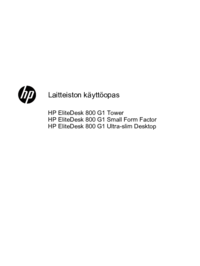
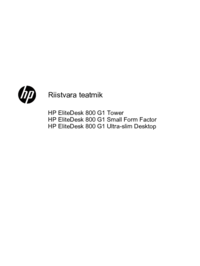






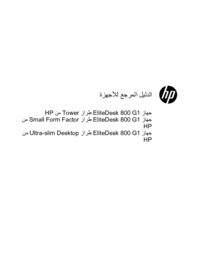
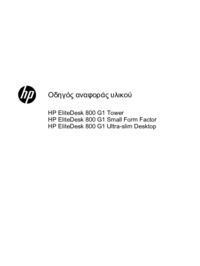




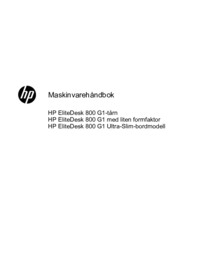
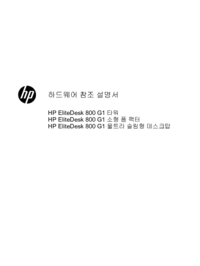
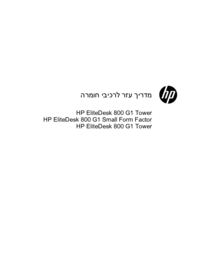

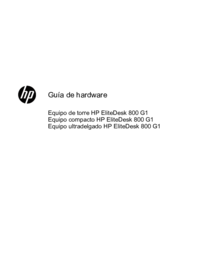






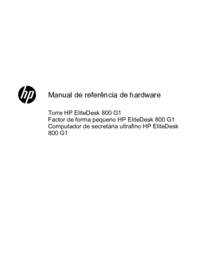


 (8 pages)
(8 pages) (209 pages)
(209 pages) (113 pages)
(113 pages) (17 pages)
(17 pages) (110 pages)
(110 pages) (41 pages)
(41 pages) (27 pages)
(27 pages) (132 pages)
(132 pages)


 (141 pages)
(141 pages)







Comments to this Manuals